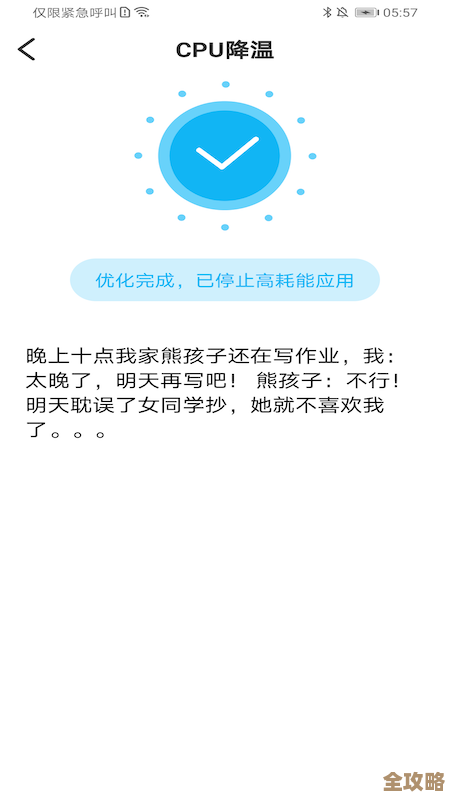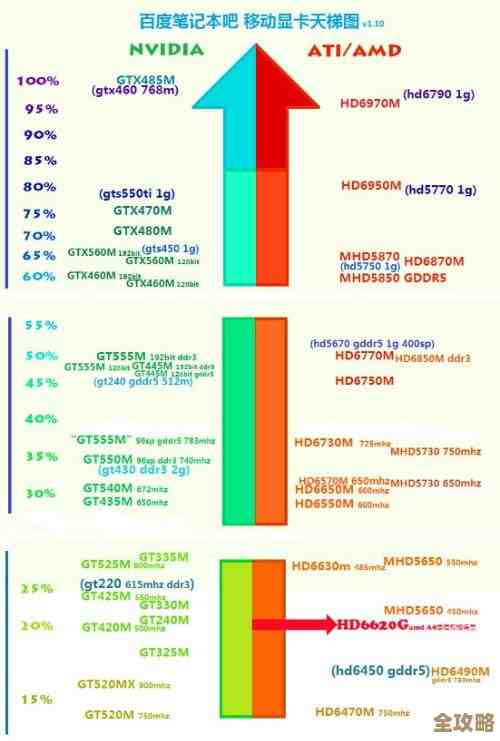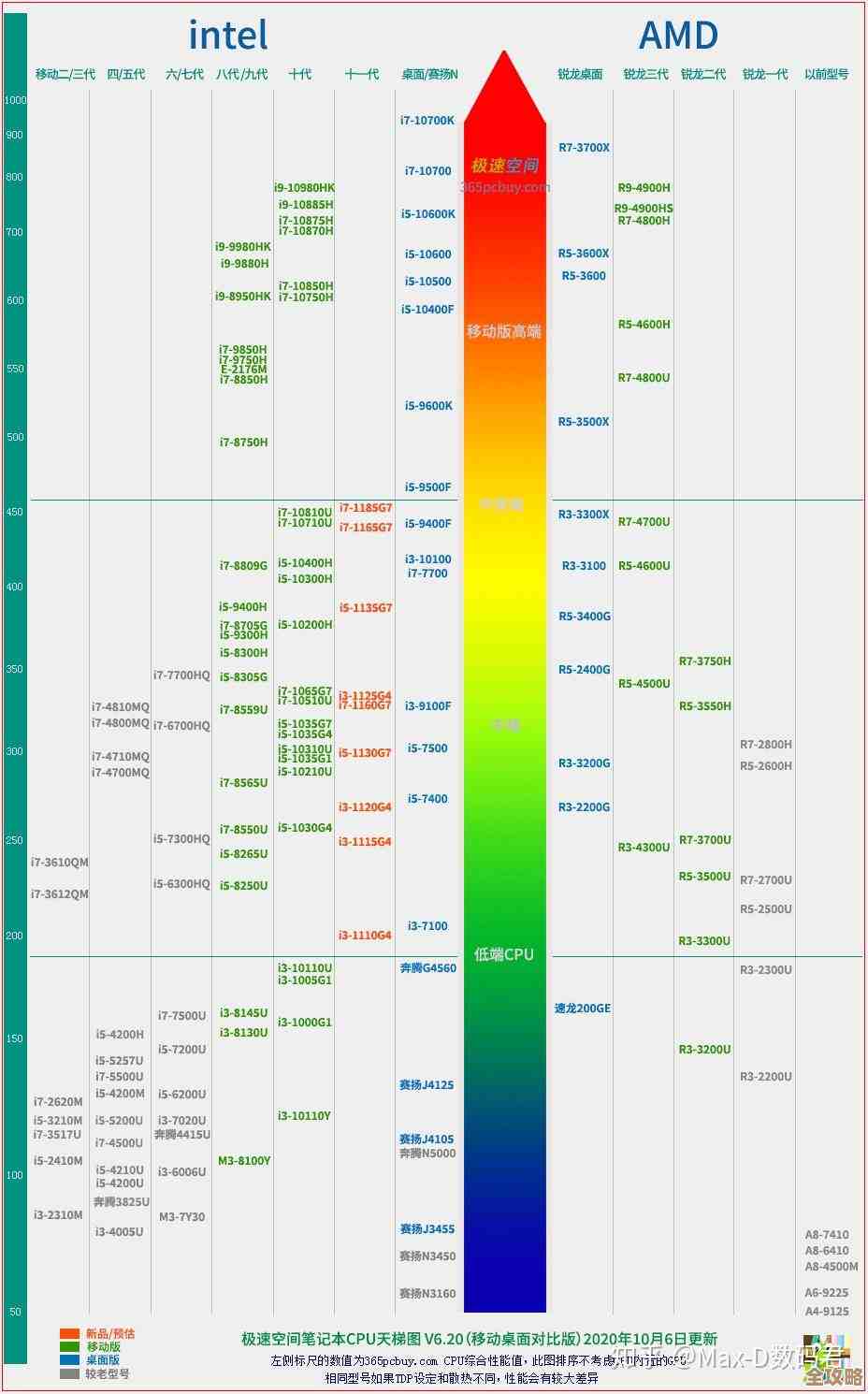笔记本电脑开机后屏幕无显示的有效处理步骤解析
- 问答
- 2025-11-16 06:45:26
- 2
当你按下笔记本电脑的电源键,电源指示灯亮了,能听到风扇转动的声音,甚至感觉硬盘在运行,但屏幕却一片漆黑,没有任何图像显示时,先不要慌张,这种情况非常常见,大部分问题都可以通过一些简单的排查步骤来解决,请按照从简到繁、从外到内的顺序,一步步进行操作。
第一步:进行最基本的外部检查
很多时候,问题并非出在电脑本身,而是一些非常容易被忽略的外部因素。
-
检查电源与电池状态:虽然电源指示灯亮了,但这并不代表电脑的供电完全正常,请确保电源适配器已经牢固地插入笔记本电脑和墙壁插座,如果条件允许,尝试更换一个确认工作正常的电源插座,对于可以拆卸电池的旧款笔记本,尝试将电池取下,然后直接使用电源适配器供电开机,对于内置电池的型号,可以尝试长按电源键15-30秒进行强制关机并释放残余静电,然后再重新开机,这个操作能解决很多奇怪的临时性故障(参考来源:常见PC故障排查指南)。
-
排除外部显示器干扰:如果你之前曾将笔记本连接过外接显示器或投影仪,电脑的显示输出模式可能被设置成了“仅第二屏幕显示”,这时,笔记本电脑自身的屏幕就会保持黑屏状态,解决方法是:按下电源键开机后,耐心等待一两分钟确保系统已启动,然后尝试按下切换显示模式的快捷键,这个快捷键通常是 “Fn”键 + 一个带有显示器图标的F键(如F4、F5、F8等,因品牌而异),多次按压,尝试将显示模式切换回“仅电脑屏幕”或“复制”模式。
第二步:仔细观察屏幕与倾听声音
在进行了外部检查后,需要更仔细地观察电脑的反应,这能为我们判断问题性质提供关键线索。
-
辨别“真黑屏”与“假黑屏”:在光线较暗的环境下,凑近屏幕仔细观察,如果屏幕并非完全漆黑,而是有非常微弱的、灰蒙蒙的亮光,这可能是所谓的“假黑屏”,这种情况通常意味着背光系统(负责照亮屏幕的组件)出了问题,而主板和显卡可能仍在工作,反之,如果屏幕是完全的、彻底的漆黑,则问题可能更复杂。
-
倾听启动声音和提示音:开机时,请仔细听,如果能听到Windows登录音效或硬盘读取的规律声音,这通常是一个积极的信号,表明电脑的主要硬件(如CPU、内存)基本正常,操作系统已经成功加载,问题很可能出在屏幕、屏线或显卡上,反之,如果电脑发出一些不寻常的、有规律的蜂鸣声(一长几短、连续短促等),这是主板BIOS发出的报警声,不同的声音模式对应不同的硬件故障(如内存、显卡问题),你需要根据电脑品牌查询具体的报警声含义(参考来源:计算机硬件诊断知识)。
第三步:尝试连接外接显示器
这是判断故障源的一个极其有效的方法,找一台正常工作的显示器或电视,通过HDMI或VGA线连接到笔记本电脑上。
- 连接并切换信号源:连接好后,开启外接显示器,并确保其信号源切换到了对应的HDMI或VGA通道,然后开启笔记本电脑。
- 分析结果:
- 如果外接显示器显示正常:这几乎可以肯定问题出在笔记本电脑的显示屏本身、连接屏幕和主板的排线(屏线)、或者屏幕的背光系统上,这时,你可以稍微松一口气,因为主板和显卡很可能是好的,接下来的维修可以专注于屏幕相关部件。
- 如果外接显示器同样无信号:这说明问题可能更深层,大概率与笔记本电脑的主板、显卡(尤其是独立显卡)或内存有关,问题已经从显示部件升级到了核心硬件。
第四步:进行简单的内部硬件重置
如果外接显示器也无显示,我们可以尝试对内部硬件进行简单的重置操作,这能解决因接触不良或静电导致的故障。注意:此操作需要一定的动手能力,并且可能会使保修失效,请谨慎操作。
-
内存条重新插拔:内存条接触不良是导致开机黑屏的常见原因,关闭电脑并拔掉电源,取下电池(如果可拆卸),根据型号不同,拧开笔记本底部的盖板,找到内存插槽,轻轻拨开两侧的卡扣,将内存条取出,用橡皮擦轻轻擦拭金色的接触点(金手指),然后用皮老虎吹掉插槽内的灰尘,再将内存条牢固地插回原位,你可以尝试只插一条内存(如果有多条)或更换插槽来进一步排查(参考来源:DIY计算机维护技巧)。
-
释放CMOS静电:主板上的CMOS芯片存储了BIOS设置,有时其设置错误或数据紊乱也会导致黑屏,通过重置CMOS可以恢复出厂设置,方法是:在断电并取下电池后,找到主板上那个纽扣电池,将其取下,然后长按电源键15-20秒以释放残余电荷,等待一分钟后,再将纽扣电池装回,这个过程会清除BIOS密码和自定义设置。
第五步:当以上方法都无效时
如果你已经耐心地尝试了所有上述步骤,但问题依旧,那么可能遇到了更复杂的硬件故障。
- 显卡或主板硬件损坏:特别是显卡芯片虚焊(常见于老旧或经常玩大型游戏的笔记本)或主板上的相关电路出现故障,这需要专业的维修人员使用专业工具进行检测和维修,比如BGA焊台等。
- 屏幕完全损坏:即使外接显示器正常,屏幕的彻底损坏也需要更换新屏幕。
- 寻求专业帮助:最明智的选择是将笔记本电脑送至官方售后服务中心或信誉良好的第三方维修店进行检测,向维修人员详细描述你已经尝试过的排查步骤和观察到的现象(如是否有报警声、外接显示器是否正常等),这将有助于他们更快地定位问题。
面对笔记本电脑开机屏幕无显示的问题,保持冷静、有条理地进行排查是关键,从最简单的电源和外部设置开始,逐步深入到硬件连接,大部分情况下你都能找到问题的根源或至少明确下一步该怎么做,从而避免不必要的维修费用和时间浪费。
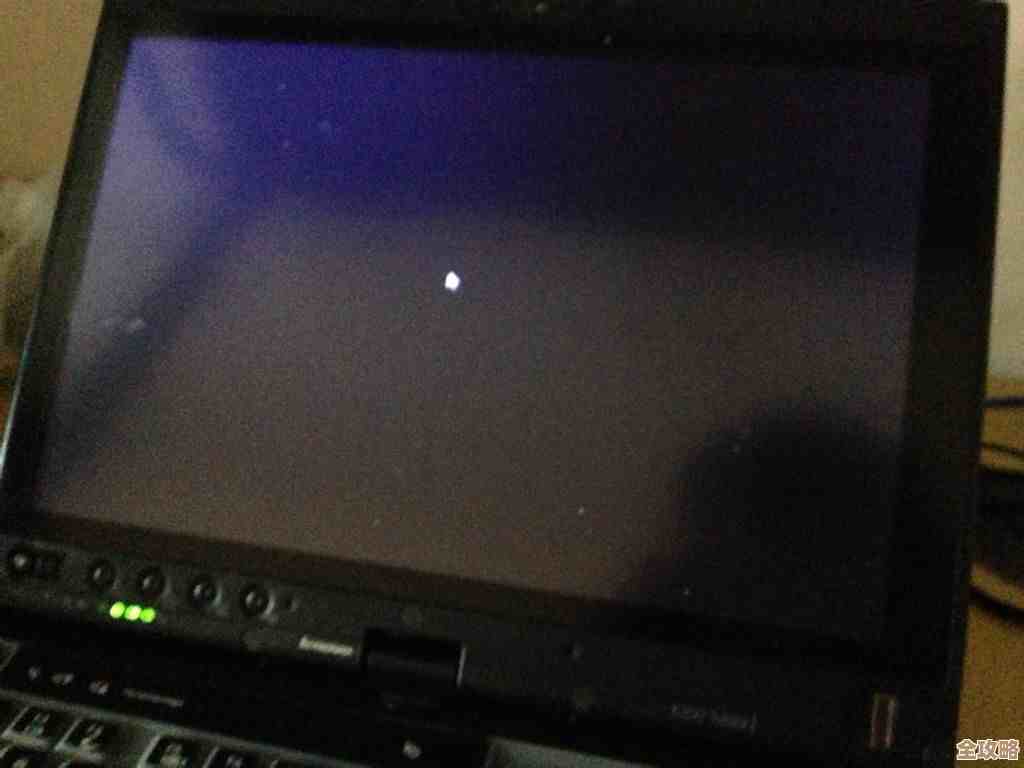
本文由符海莹于2025-11-16发表在笙亿网络策划,如有疑问,请联系我们。
本文链接:http://www.haoid.cn/wenda/62697.html